
Þegar þú færð kerfisuppfærslu á tölvum birtir sumir notendur villu 0x80070002, sem leyfir ekki að ljúka uppfærslunni. Við skulum reikna það út í orsökum sínum og leiðir til að útrýma tölvu með Windows 7.
Aðferð 2: Skrásetning útgáfa
Ef fyrri aðferðin hjálpaði ekki við að leysa vandamálið með villu 0x80070002, geturðu reynt að takast á við það með því að breyta skrásetningunni.
- Sláðu inn Win + R og sláðu inn tjáningu í glugganum sem opnast:
regedit.
Smelltu á Í lagi.
- Registry Editor glugginn opnar. Smelltu á vinstri hluta með nafni HKEY_LOCAL_MACHINE BUSH, og farðu síðan í "hugbúnaðinn" kafla.
- Næst skaltu smella á nafn Microsoft möppunnar.
- Þá fara í röð í "Windows" og "Currentversion" framkvæmdarstjóra.
- Næst skaltu smella á "WindowsUpdate" möppuna og auðkenna nafn Osupgrade möppunnar.
- Farið nú til hægri hliðar gluggans og smelltu þar með hægri músarhnappi á tómt rými. Í valmyndinni sem opnast skaltu færa "Búa til" og "DWORD ..." "breytu.
- Gefðu "Leyfið" nafnið sem er búið til af breytu. Til að gera þetta skaltu einfaldlega slá inn þetta nafn (án tilvitnana) í heiti verkefnisins.
- Næsta smelltu á nafnið á nýju breytu.
- Í glugganum sem opnast í "Calculus System" blokkinni skaltu velja "Hexadecimal" valkostinn með útvarpsstöð. Í eina reitinn skaltu slá inn gildi "1" án tilvitnana og smelltu á "OK".
- Lokaðu nú "ritstjóri" glugganum og endurræstu tölvuna. Eftir að endurræsa kerfið skal villa 0x80070005 hverfa.
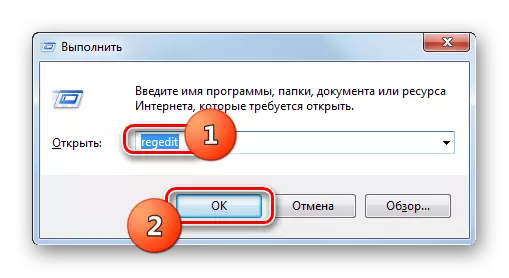
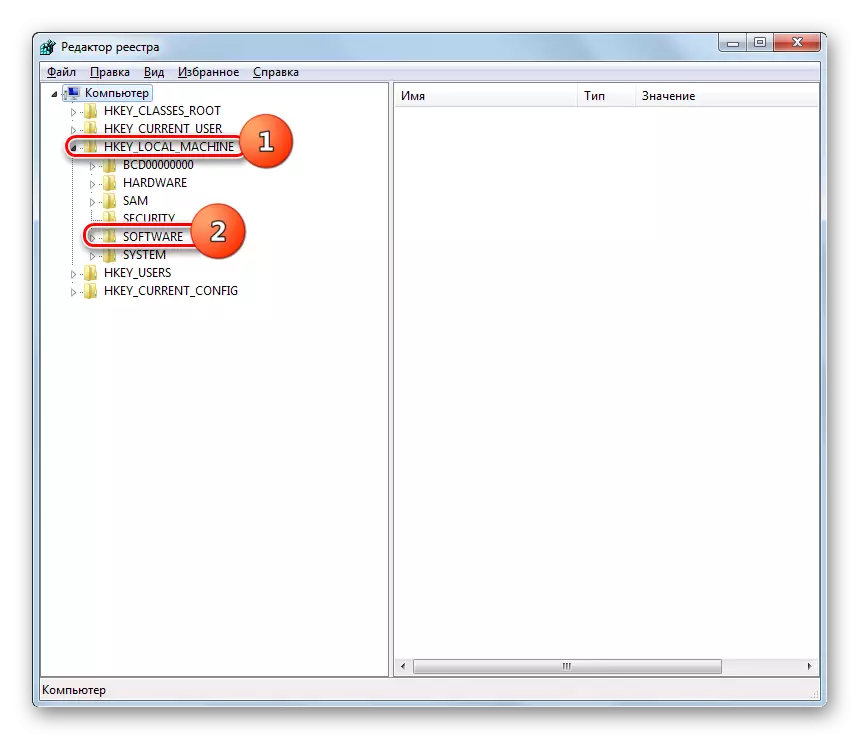
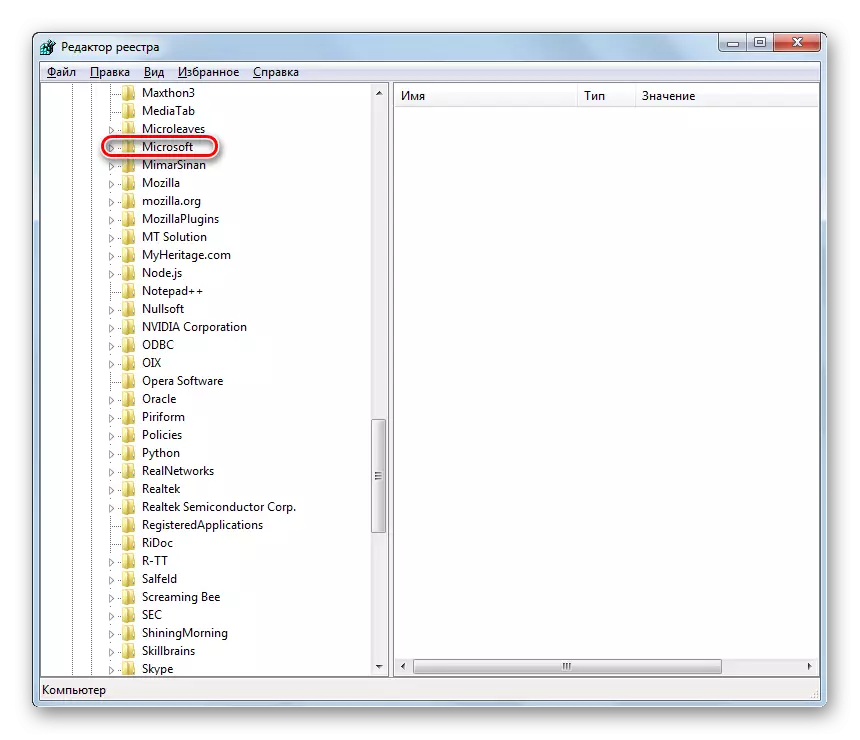
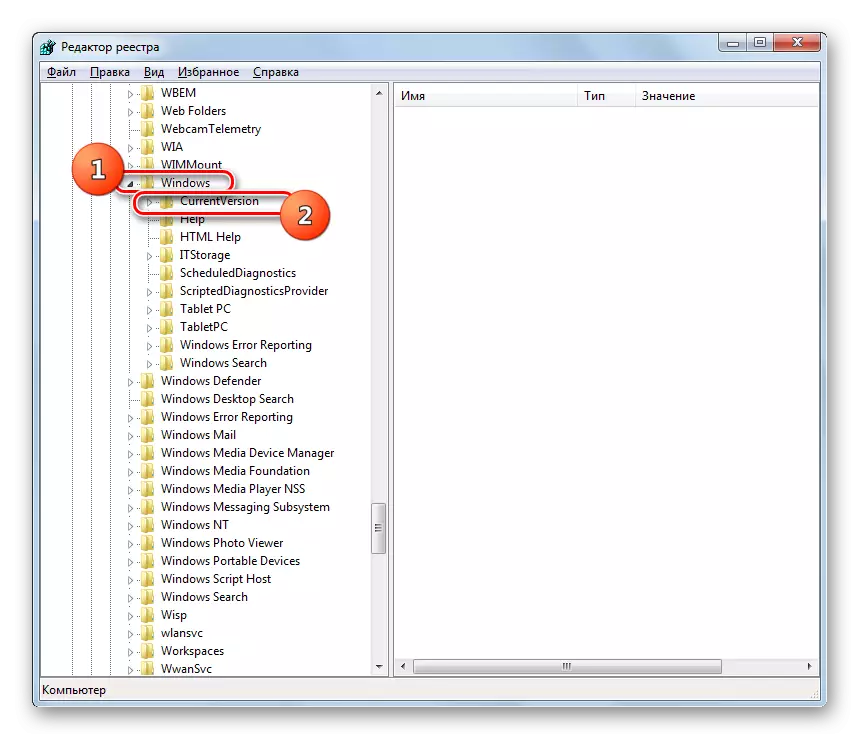
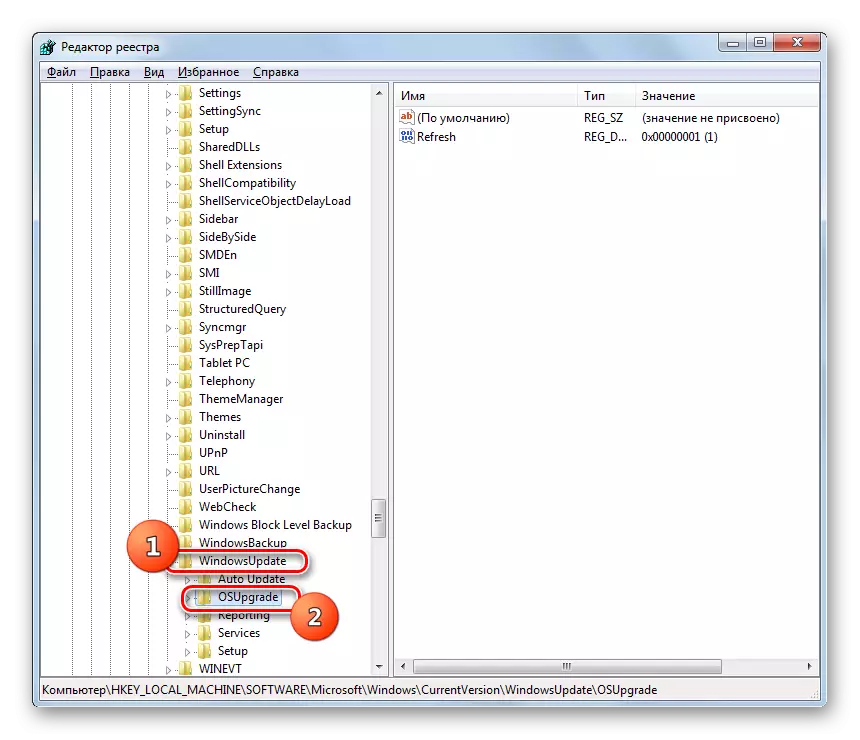
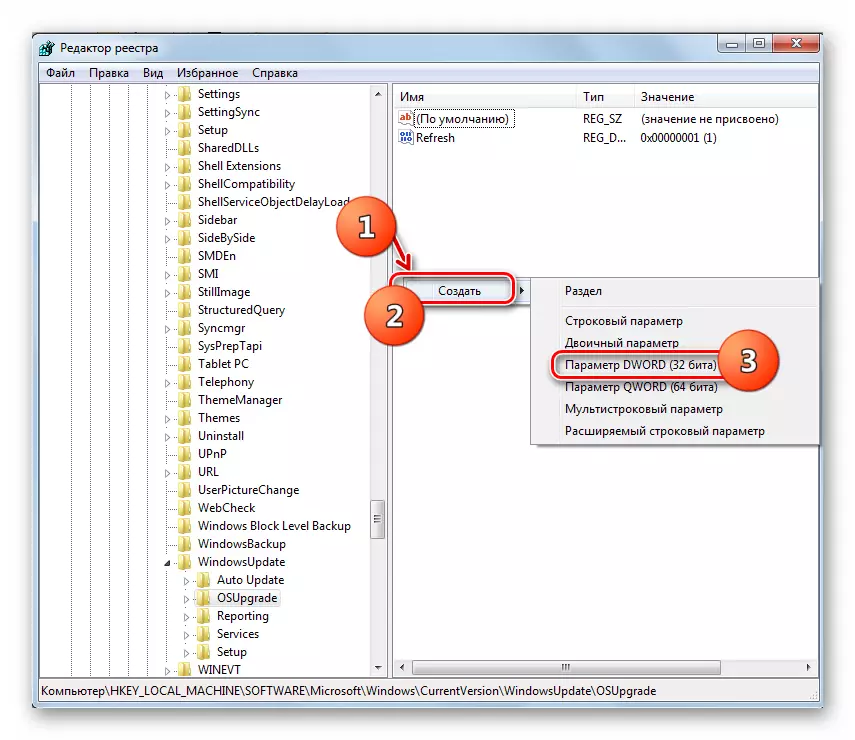
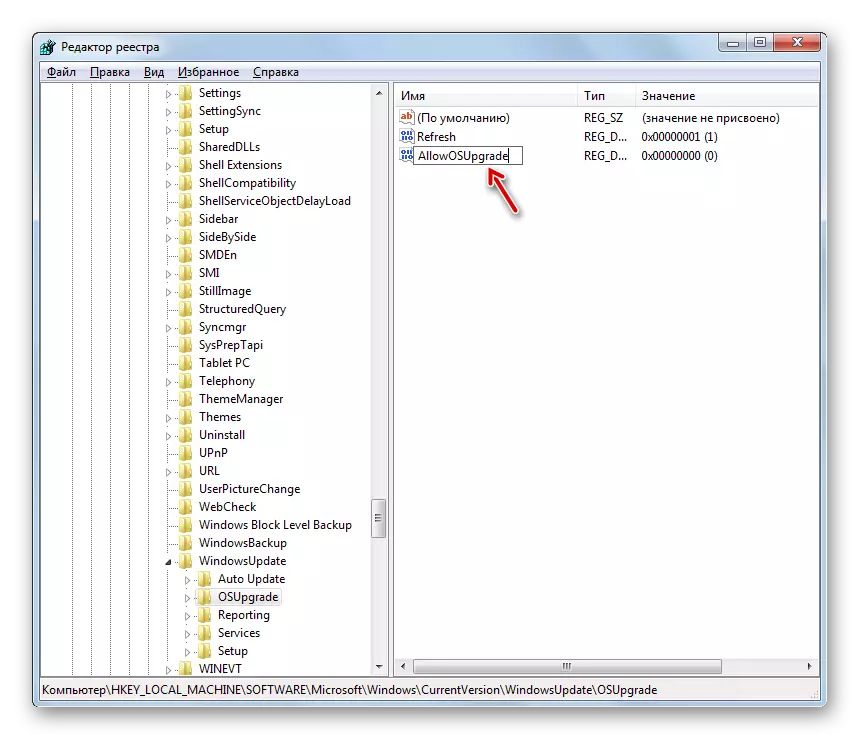
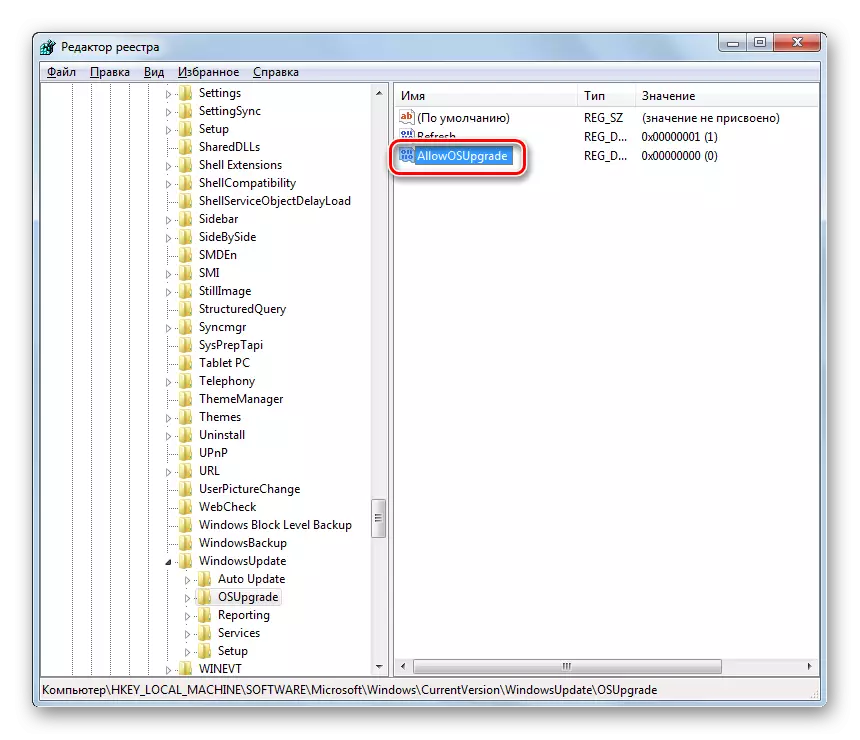

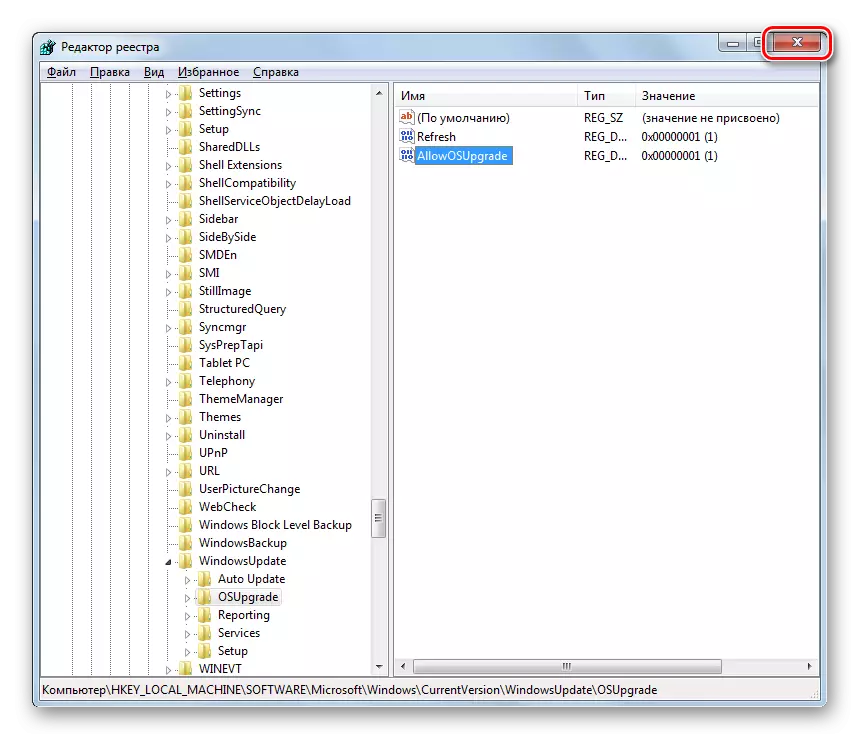
Það eru nokkrir orsakir villu 0x80070005 á tölvum með Windows 7. Í flestum tilfellum er þetta vandamál leyst með því að nota nauðsynlega þjónustu eða með því að breyta kerfisskránni.
